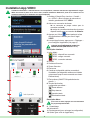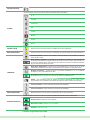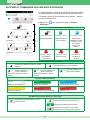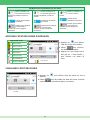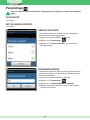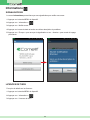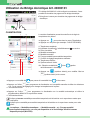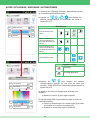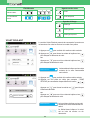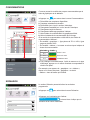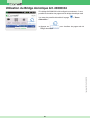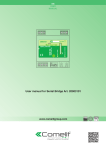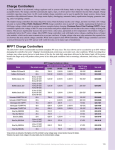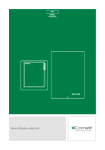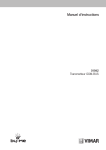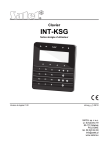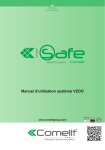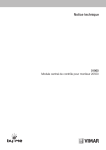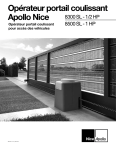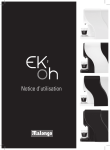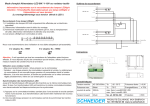Download Manuel d`utilisation App VEDO 2.1.0
Transcript
FR MANUEL UTILISATEUR Manuel d'utilisation App VEDO 2.1.0 POUR DISPOSITIFS : www.comelitgroup.com Table des matières Installation App VEDO ..................................................................................................................................... 3 Configuration Application ............................................................................................................................... 4 Connexion dispositif ................................................................................................................................4 Pour la connexion en local .....................................................................................................................4 Pour la connexion à distance .................................................................................................................4 Utilisation App VEDO ....................................................................................................................................... 5 RECEVOIR UNE NOTIFICATION D'ALARME ..................................................................................................................5 En cas d'alarme de zone avec caméra dédiée .....................................................................................5 RÉPONDRE À UN APPEL ..................................................................................................................................................6 AFFICHER UNE CAMÉRA OU APPELER UNE APP .......................................................................................................7 AFFICHER L'ÉTAT DES SURFACES DU SYSTÈME .......................................................................................................8 TOUCHES DE FONCTION .................................................................................................................................................8 AFFICHER ET COMMANDER LES SURFACES D'INTRUSION.....................................................................................10 AFFICHER L'ÉTAT DES ZONES D'INTRUSION...............................................................................................................11 VISUALISER L'ÉTAT DES ZONES.....................................................................................................................................11 Paramétrage ............................................................................................................................................ 12 ID DISPOSITIF .....................................................................................................................................................................12 MOT DE PASSE DISPOSITIF.............................................................................................................................................12 TIMEOUT INACTIVITÉ ........................................................................................................................................................12 STREAMING BITRATE .......................................................................................................................................................12 ADRESSE IP ........................................................................................................................................................................13 PORTE..................................................................................................................................................................................13 PARAMÈTRES DÉPORTÉS ...............................................................................................................................................13 RÉGLAGES BRIDGE DOMOTIQUE..................................................................................................................................13 SONNERIE ...........................................................................................................................................................................13 VOLUME...............................................................................................................................................................................13 NOTIFICATION DÉCONNEXION .......................................................................................................................................13 Informations ............................................................................................................................................. 14 SIGNALISATIONS ...............................................................................................................................................................14 LICENCES DE TIERS .........................................................................................................................................................14 Configuration Bridge Art. 20003101 et Art. 20090334 ................................................................................. 15 Pour la connexion en local : ..................................................................................................................15 Pour la connexion à distance : ..............................................................................................................15 Utilisation du Bridge domotique Art. 20003101 ........................................................................................... 16 AUTRE / ÉCLAIRAGE / ARROSAGE / AUTOMATISMES ................................................................................................17 VOLET ROULANT ...............................................................................................................................................................18 CONSOMMATIONS.............................................................................................................................................................19 SCÉNARIOS ........................................................................................................................................................................19 Utilisation du Bridge domotique Art. 20090334 ........................................................................................... 20 Toute reproduction de ce document, en partie ou dans son intégralité, est interdite sans l'autorisation écrite de Comelit Group spa. Les marques et les désignations commerciales publiées ici appartiennent à leurs propriétaires. 2 Installation App VEDO Conditions nécessaires : Android version 2.3.3 ou supérieure, centrales anti-intrusion appartenant à la ligne VEDO de Comelit à partir de la version 2.2.0, module d'extension Ethernet à partir de la version 2.2.0 et connexion Internet (pour l'utilisation de l'appli en déporté) 2a 1. Accéder à Google Play, chercher « Comelit » ou « VEDO » dans le moteur de recherche et installer gratuitement l'APP VEDO. 2. Activer une connexion de réseau 2a. se connecter au propre routeur pour la connexion en local ; 2b. activer la connexion des données du propre dispositif mobile pour la connexion à distance. 2b 3. Appuyer sur l’icône faisant partie de la liste des applications installées pour ouvrir l’appli VEDO. 4 4. Lorsque l'appli s'ouvre, appuyer sur « Réglages » pour configurer l'application (voir page 4). CHAQUE ACCÈS NÉCESSITE UN MOT DE PASSE USAGER (PAR DÉFAUT=111111). Description interface 1. Icône d'état : VEDO : dispositif non connecté VEDO : usager connecté VEDO : connexion absente 2. Accueil 3. Surfaces d'intrusion 4. Zones d'intrusion 5. État zones 6. Caméras et dispositifs mobiles connectés à l'installation (les dispositifs mobiles sont visibles uniquement lorsqu'ils sont connectés au réseau Ethernet local) 7. État système (ON/OFF/ON partiel/mémoire alarme...) 8. Touches de fonction configuration par défaut : Reset alarmes Stop alarmes Insertion totale Désinsertion totale Description Menu pour ouvrir le menu, appuyer sur la touche menu du propre dispositif mobile 9. Paramétrage 10. Informations 11. Rechargement (pour recharger la configuration) 12. Quitter (pour sortir de l'application) 3 Configuration Application Pour les données à saisir en phase de configuration et de réglage, contacter un installateur agréé. Connexion dispositif 1. Appuyer sur « ID dispositif » sous « Paramétrage » et saisir le numéro d'identification de l'appli communiqué par l'installateur (de 1 à 8). 2. Appuyer sur « Mot de passe dispositif » et définir le mot de passe (par défaut=0). Pour la connexion en local 1. Appuyer sur « Adresse IP » sous « Paramétrage » et saisir l'adresse IP de la carte de la centrale (par défaut=192.168.1.230). 2. Ne pas modifier le réglage « Porte » (par défaut=10012) sauf indication contraire de votre installateur. Au terme de la configuration, l'icône d'état deviendra pour indiquer que l'application a été verte configurée correctement. Si l'appli ne se connecte pas, appuyer sur « recharger » pour forcer une reconnexion immédiate. Pour la connexion à distance 1. Appuyer sur « Paramètres déportés » sous « Paramétrage » pour accéder aux configurations correspondantes. 2. Appuyer sur « Adresse IP/Nom d'hôte » et saisir l'adresse publique (enregistrée pour la carte centrale ou le Serial Bridge) communiquée par votre installateur. 3. Ne pas modifier les autres paramètres de connexion (sauf indication de votre installateur). 4. Cocher « Web sûr » pour utiliser une connexion sûre afin de se connecter à la centrale en déporté. Au terme de la configuration, l'icône d'état deviendra verte pour indiquer que l'application a été configurée correctement. Si l'appli ne se connecte pas, appuyer sur « recharger » pour forcer une reconnexion immédiate. Si l'appli VEDO ne s'enregistre pas, s'adresser à un installateur agréé. 4 Utilisation App VEDO RECEVOIR UNE NOTIFICATION D'ALARME À la réception d'une notification d'alarme, une sonnerie préalablement définie retentit et une fenêtre de signalisation s'ouvre. En cas d'alarme ou de sabotage, la sonnerie retentit 5 minutes ; dans les autres cas, elle retentit 30 secondes. Après la durée fixée, l'appli se remet en arrière-plan. En cas d'alarme de zone avec caméra dédiée 1. Appuyer sur « Montrer » pour afficher les 4 photos prises par la caméra présente dans la zone d'alarme. 2. Attendre que les images aient été téléchargées. 3. Faire défiler les images en déplaçant le doigt vers la droite ou vers la gauche. } Appuyer sur pour activer la caméra connectée. } Appuyer sur pour effectuer la séquence sur plusieurs caméras (si installées). } Appuyer sur « fermer » pour éteindre la caméra. 5 RÉPONDRE À UN APPEL À la réception d'un appel provenant d'un autre dispositif mobile disposant de l'appli VEDO, la sonnerie définie retentira. Avec l'application en arrière-plan uniquement, l'afficheur visualise une fenêtre de notification. } Appuyer sur « Répondre » pour accepter l'appel. } Appuyer sur pour activer la phonie. } Appuyer sur pour interrompre l'appel. 6 AFFICHER UNE CAMÉRA OU APPELER UNE APP 1. Appuyer sur de la page « ACCUEIL » pour saisir le signal vidéo de la caméra correspondante. 1. Appuyer sur de la page « ACCUEIL » pour appeler un usager connecté au système à travers l'appli. 2. Appuyer sur « Exécuter » pour confirmer. 2. Appuyer sur « Appeler » pour confirmer. pour effectuer la séquence } Appuyer sur sur plusieurs caméras (si installées). } Appuyer sur } Appuyer sur « fermer » pour éteindre la caméra. 7 pour interrompre l'appel. AFFICHER L'ÉTAT DES SURFACES DU SYSTÈME } Appuyer sur l'état du système à partir de la page « ACCUEIL » pour afficher l'état des surfaces. ÉTATS SURFACES Alarme désactivée Insertion totale Alarme Insertion Partielle (P1 / P2 / P1+P2 ) En Alarme / Mémoire Alarme } Appuyer sur « fermer » pour revenir à l'ACCUEIL TOUCHES DE FONCTION Appuyer sur la touche de fonction pour exécuter l'action à laquelle elle est associée. Il est possible de définir jusqu'à 4 touches de fonction pour activer les fonctions décrites à la page suivante. Si la touche fonction est configurée comme « Activer Sortie », « Basculeur Sortie » ou « Désactiver Sortie », Garder le doigt sur la touche de fonction pour afficher l'état de la sortie correspondante. 8 AUCUNE FONCTION Permet d'associer à la touche fonction la création d'une alarme parmi celles listées : 24 H Inondation Cambriolage Gaz ALARME Incendie Médecin Panique Hold-up VALIDER SORTIE Permet d'associer à la touche fonction la validation d'une sortie programmée. BASCULEUR SORTIE Permet d'associer à la touche fonction la commutation (changement d'état) de la sortie sélectionnée. Autorise installateur : valide le code installateur. Revient à valider le code installateur au clavier à travers le menu usager. * Reset alarmes : réinitialise les conditions de la centrale et les alarmes en cours mais pas les évènements éventuellement à l’origine d'alarmes qui, si elles sont encore actives, donneront lieu à un nouveau cycle d'alarme. Après cette commande, la centrale se trouve dans la condition dans laquelle elle se trouverait sous l'effet d'une insertion. Reset appels téléphoniques : bloque tous les appels téléphoniques, sur ligne fixe et sur réseau GSM. Bloque également les messages éventuellement prévus mais pas envoyés (SMS, email). Demande d'assistance : permet d'envoyer une demande d'assistance à un ou à plusieurs destinataires, via un appel téléphonique. (NIY) COMMANDE * Stop alarmes : bloque les alarmes en cours, indépendamment du fait que les évènements qui les ont déclenchées soient encore actifs. Ne bloque pas les alarmes à attribut Silencieux. Spécial : cette commande permet de retarder une insertion automatique de x heures, avec x programmable, afin de permettre le déroulement de l'activité au-delà de l'horaire d'insertion prévu. Touche évènement 1 : active l'évènement programmé par l'installateur. Touche évènement 2 : active l'évènement programmé par l'installateur. DÉSACTIVER SORTIE Permet d'associer à la touche fonction la désactivation de la sortie programmée. Permet d'associer à la touche fonction un Programme d'insertion/désinsertion parmi ceux disponibles : * Insertion Totale de l’alarme sur tout le système. * Désinsertion Totale de l’alarme sur tout le système. SCÉNARIO INSERTION Scénario x, (avec x de 1 à 16). * Fonctions programmées par défaut 9 AFFICHER ET COMMANDER LES SURFACES D'INTRUSION Possibilité d'insérer, de désinsérer et d'afficher l'état des surfaces du système d'alarme à partir de la section Surfaces d'intrusion. Ce chapitre illustre le fonctionnement de la section « alarme » pour les centrales VEDO. } Appuyer sur d'intrusion ». 1 pour accéder à la page « Surfaces (1) Icône d'état du système d'alarme Installation désinsérée 1A P1 P2 P1+P2 Surface 1 désinsérée Install. désinsérée Installation insérée Insertion Partielle Alarme désactivée Alarme activée sur tout le système Alarme activée partiellement : seules certaines surfaces et/ou certaines partielles sont activées Mémoire alarme Alarme en cours En sabotage Avis d'alarme enregistrée Alarme en cours Système en sabotage 2 2A P1 P2 P1+P2 Surface 2 désinsérée (1A) Boutons de contrôle alarme sur tout le système Désactive les alarmes activées sur tout le système Active la partielle 1 sur tout le système (et désactive la partielle 2 si elle est activée) P1 Active les alarmes sur tout le système Active la partielle 2 sur tout le système (et désactive la partielle 1 si elle est activée) P2 P1+P2 Active les partielles 1 et 2 sur tout le système (2) Barre d'état zone d'alarme Secteur 1 Secteur 1 Secteur 1 Désinséré Alarme de zone désactivée Secteur 1 Ins. Totale Ins. P1 Alarme de zone activée Alarme partielle de zone activée Secteur 1 En sabotage Surface en sabotage Secteur 1 Mémoire alarme Alarme en cours Avis d'alarme de zone enregistrée Alarme en cours (2A) Boutons de contrôle alarme sur une surface Désactive les alarmes activées sur une surface précise Active les alarmes d'une surface précise Indique que les alarmes sont activées Indique que le système n'est pas prêt à l'insertion et qu'un forçage est nécessaire 10 (2A) Boutons de contrôle alarme sur une surface Active la partielle 1 sur une surface précise (et désactive la partielle 2 si elle est activée) P1 P1 Active la partielle 2 sur une surface précise (et désactive la partielle 1 si elle est activée) P2 Indique que la partielle est activée Indique que le système n'est pas prêt à l'insertion et qu'un forçage est nécessaire P1 P2 Indique que la partielle est activée Indique que le système n'est pas prêt à l'insertion et qu'un forçage est nécessaire P2 P1+P2 Active les partielles 1 et 2 sur une surface précise P1+P2 Indique que les partielles sont activées Indique que le système n'est pas prêt à l'insertion et qu'un forçage est nécessaire P1+P2 AFFICHER L'ÉTAT DES ZONES D'INTRUSION légende état zones Appuyer sur pour afficher l'état des zones d'une surface. Zone ouverte Zone en panne pour parcourir Utiliser les divisions du système. Zone isolée Zone exclue Zone au repos Area 1 Zone défaillante Zone en sabotage Appuyer sur une rubrique de la liste (par ex. « Porte entrée ») pour « exclure » ou « isoler » la zone. Porte Entrée VISUALISER L'ÉTAT DES ZONES Appuyer sur système. pour afficher l'état des zones de tout le Utiliser pour faire défiler les états des zones (ouvertes, exclues, isolées, sabotées/en panne, en alarme). Aperte 3RUWDLQJUHVVR 11 Paramétrage Pour les données à saisir en phase de configuration et de réglage, contacter un installateur agréé. ID DISPOSITIF Voir page 4 MOT DE PASSE DISPOSITIF Voir page 4 TIMEOUT INACTIVITÉ Cette fonction permet de modifier le temps d'inactivité du dispositif avant le logout automatique. 1. Appuyer sur la touche MENU du dispositif. 2. Appuyer sur « Paramétrage » . 3. Appuyer sur « Timeout inactivité » et sélectionner le paramètre choisi. STREAMING BITRATE Cette fonction permet de régler la qualité du flux vidéo dans la connexion à distance en agissant sur le BitRate (Kilobits transmis par seconde). 1. Appuyer sur la touche MENU du dispositif. 2. Appuyer sur « Paramétrage » . 3. Appuyer sur « Streaming BitRate en déporté » . 4. Définir la vitesse de transmission du flux vidéo en Kbps (Kilobits par seconde). 12 SONNERIE Cette fonction permet de choisir la sonnerie à l'appel. 1. Appuyer sur la touche MENU du dispositif. 2. Appuyer sur « Paramétrage » . 3. Appuyer sur « Sonnerie ». 4. Choisir la mélodie à l'appel en sélectionnant la sonnerie choisie et en appuyant sur « OK » pour confirmer ou sur « Annuler » pour revenir à la page précédente. VOLUME } Régler le volume en déplaçant le curseur « Volume ». NOTIFICATION DÉCONNEXION Cette fonction permet d'activer la fonction de notification de déconnexion de la centrale. } Cocher l'option pour valider la fonction. ADRESSE IP Voir page 4 PORTE Voir page 4 PARAMÈTRES DÉPORTÉS Voir page 4 RÉGLAGES BRIDGE DOMOTIQUE Voir page 15 13 Informations SIGNALISATIONS Le menu informations permet d'envoyer une signalisation pour notifier une erreur. 1. Appuyer sur la touche MENU du dispositif. 2. Appuyer sur « Informations » . 3. Appuyer sur « Notifier erreur ». 4. Appuyer sur la case de texte et insérer une brève description du problème. 5. Appuyer sur « Envoyer » pour envoyer la signalisation ou sur « Annuler » pour revenir à la page précédente. LICENCES DE TIERS Pour plus de détails sur les licences : 1. Appuyer sur la touche MENU du dispositif. 2. Appuyer sur « Informations » . 3. Appuyer sur « Licences de tiers ». 14 Configuration Bridge Art. 20003101 et Art. 20090334 Sur les systèmes utilisant la domotique, il est possible de surveiller et de commander les fonctions à travers une appli, à condition de disposer du Bridge Art. 20003101 ou du Bridge Art. 20030334. Pour les données à saisir en phase de configuration et de réglage, contacter un installateur agréé. 1. Appuyer sur « Réglages Bridge Domotique » pour accéder aux sous « Réglages » configurations correspondantes. 2. Appuyer sur « Mot de passe usager Bridge » et définir le mot de passe usager du bridge. pour Art. 20003101 = 111111 par défaut pour Art. 20090334 = 1234 par défaut Pour la connexion en local : 1. Appuyer sur « Adresse IP » et saisir l'adresse IP locale du Bridge (par défaut=192.168.1.252). 2. Appuyer sur « Porte web locale Bridge » et définir la porte de communication (par défaut=80). Pour la connexion à distance : 1. Appuyer sur « Adresse IP/Nom d'hôte déporté » et saisir l'adresse communiquée par l'installateur. 2. Appuyer sur « Porte web déportée Bridge » et définir la porte de communication (par défaut=443 pour web sûr). 3. Cocher « Web sûr » pour utiliser une connexion sûre afin de se connecter aux pages web du bridge domotique. 15 Utilisation du Bridge domotique Art. 20003101 Si le bridge Art.20003101 a été configuré correctement, il sera possible de visualiser les pages web du bridge domotique. } Faire glisser le menu pour visualiser les pages web du bridge domotique intrusion état zones climatisation autre vole CLIMATISATION 1 La section climatisation permet de contrôler et de régler la température des pièces. 2 pour entrer dans le menu Climatisation. Appuyer sur Appuyer sur une pièce (par exemple : SALLE DE BAINS). état zones climatisation autre Volets Roulant BATHROOM 9 24,6°C 24,6°C 10 3 24.6°C SALLE DE BAINS 21,2°C + 3 A 4 M 5 ON 6 SÉJOUR 23,6°C CHAMBRE 23,7°C 1. Température ambiante. 2. Indicateur chaudière / rafraîchissement en service. 3. Pièce visualisée. 4. Modalité automatique. 5. Modalité manuelle. 6. Forçage modalité personnalisée temporisée. 7. Curseur de réglage température ambiante. 8. Température désirée. 9. Système allumé / éteint. 10. Sélection modalité été OFF 7 Appuyer sur modalité été (gestion rafraîchissement / chauffage). pp Appuyer sur 8 / hiver ON (système allumé) pour modifier l'état en (système éteint) et vice versa. pour passer à la modalité hiver et vice versa. Appuyer sur l'icône M pour programmer la climatisation sur la modalité manuelle et utiliser les sélecteurs + et - (ou le curseur de réglage) pour changer la température de la pièce. » L’icône devient bleue. Appuyer sur l'icône A pour programmer la climatisation sur la modalité automatique et utiliser la programmation définie sur le superviseur master. » L’icône devient bleue. indique qu'aucune modalité personnalisée temporisée n'a été activée sur le superviseur master pour cette pièce. indique qu'une modalité personnalisée temporisée a été activée sur le superviseur master pour cette pièce. Les options : « Modalité automatique », « Modalité manuelle » et « Forçage modalité personnalisée temporisée » ne sont pas disponibles si le Serial Bridge est défini comme dispositif principal (MASTER). 16 AUTRE / ÉCLAIRAGE / ARROSAGE / AUTOMATISMES La section Autre / Éclairage / Arrosage / Automatismes permet de commander les éléments suivants. climatisation autre volets roulant èclairage OFF ZONE SÉJOUR ON OFF ZONE NUIT ON OFF JARDIN ON Appuyer sur / / / pour accéder aux sections correspondantes et commander les zones à travers ON /OFF. État éléments tous les éléments sont éteints T certains éléments de la pièce commandée (par ex ZONE SÉJOUR) sont activés tous les éléments de la pièce commandée (par ex ZONE SÉJOUR) sont activés un seul élément activé T légende arrosage arrosage climatisation autre volets roulant T èclairage arrosage temporisé ZONE SÉJOUR OFF LED ENTRÉE OFF LED SALON ON ON Appuyer sur / pour accéder aux sections correspondantes, appuyer sur une pièce au choix (par exemple : ZONE SÉJOUR) et commander chaque élément à travers ON /OFF. 2 En présence du curseur de réglage (pour éclairage avec variateur) : déplacer le curseur [1] pour régler l'intensité. 4 3 OFF SALON ON 1 OFF LED ENTRÉE T ON En cas d'éclairage RGB, il est possible de régler la couleur et l'intensité lumineuse : Cliquer sur l'élément que l'on souhaite régler [2] et choisir une tonalité sur le spectre chromatique [3]. Déplacer le curseur pour régler l'intensité [4]. 17 légende sorties autre État éléments élément éteint un seul élément activé T T T T autre T autre temporisé légende éclairage éclairage éclairage RGB T éclairage temporisé VOLET ROULANT La section Volets Roulants permet de commander l'ouverture ou la fermeture d'un volet ou de tous les volets d'une pièce. 1. Appuyer sur état zones climatisation autre volets roulant ZONE SÉJOUR pour accéder à la section volets roulants. pour fermer les volets de la pièce et sur 2. Appuyer sur pour bloquer la descente du volet. ou Appuyer sur pour ouvrir les volets de la pièce et sur pour bloquer la montée du volet. ZONE NUIT ZONE SÉJOUR La barre bleue indique que les volets roulants de la zone commandée sont activés. pour accéder à la section volets roulants. 1. Appuyer sur 2. Appuyer sur une pièce au choix (par exemple : ZONE SÉJOUR) et commander chaque élément à travers . état zones climatisation autre ZONE SÉJOUR VOLETS ROULANT volets roulant Appuyer sur pour fermer le volet et sur pour bloquer la descente du volet. ou Appuyer sur pour ouvrir les volets de la pièce et sur pour bloquer la montée du volet. ZONE SÉJOUR La barre bleue indique que le volet roulant de la zone commandée est activé. La flèche bleue indique si le volet est en train de monter ou de descendre. 18 CONSOMMATIONS Ce menu permet le contrôle des propres consommations par le biais de graphiques et de tableaux. Appuyer sur èclairage arrossage consommat. scénario 1 CHARGES 2 3 14/04/2014 4 Jour 596.0 Wh Graphique 572W 1.50kWh 5 6 476.8 7 357.6 238.4 8 119.2 0 Prèc. 4 8 12 12 16 20 Je l'ai Suiv. pour entrer dans le menu Consommations. 1. Faire défiler les compteurs disponibles. 2. Compteur actuellement visualisé. 3. Faire défiler jours / mois / années / historique. 4. Changement modalité jour / mois / année / historique. 5. Changement unité de mesure. 6. Changement affichage graphique / tableau. 7. Valeur totale de consommation du graphique affiché. 8. Valeur instantanée de consommation de la charge. Si les seuils de consommation ont été définis, les limites de consommation s'affichent : • En modalité « graphique » : ligne jaune de 75% à 100%, ligne rouge au-delà de 100%. • En modalité « tableau », les cases se colorent pour indiquer le niveau de consommation. Pèriode kWh 0-1 0.001 de 0% à 75% 1-2 475.0 de 75% à 100% 2-3 596.0 au-delà de 100% Pour changer la modalité temps, l'unité de mesure ou le type d'affichage, appuyer sur le menu déroulant correspondant et choisir une option. Graphique Tableau Par exemple, pour passer du « graphique » au « tableau », cliquer sur le menu déroulant « graphique » et choisir « tableau » dans la fenêtre qui s'affiche. SCÉNARIOS La section Scénarios permet d'activer les scénarios programmés. Appuyer sur èclairage arrossage consomm. scenarios Appuyer sur le scénario pour l'activer. Relax TV Matin pour entrer dans le menu Scénarios. la barre bleue indique que le scénario est en cours d'exécution. Démarre Tour Relax TV 19 Utilisation du Bridge domotique Art. 20090334 Si le bridge Art.20090334 a été configuré correctement : il sera possible de visualiser les pages web du bridge domotique mais il ne sera plus possible d'accéder à la page d'intrusion ». zones d'intrusion état zones Lun Bridge État : Connecté Bridge Domotique Appuyer sur Bridge Domotique pour visualiser les pages web du Bridge domotique 1ère édition 09/2014 réf. 2G40001200 HOME « Zones 20